Hallo semua sahabat TIPSTRIK94 dimanapun anda berada, semoga semuanya dalam keadaan sehat wal 'afiat dan selalu diberikan perlindungan dalam setiap aktivitas kita oleh Tuhan Yang Maha Kuasa.
Sekarang kita sudah masuk pada bagian 3 dari Penjelasan Fungsi Setiap Menu Dari Ribbon Tab Pada Microsoft Word. Pada postingan saya sebelumnya sudah dijelaskan beberapa Menu dari Ribbon Tab yaitu Menu Home di #Part 1 "Penjelasan Fungsi Setiap Menu Dari Ribbon Tab Pada Microsoft Word" dan untuk di #Part 2 kita sudah bahas tentang fungsi dari Tab Insert dan Page Layout pada Microsoft Office Word yang juga merupakan bagian dari Ribbon Tab.
Bagi sahabat yang belum membaca postingan saya sebelumnya untuk Part 1 dan Part 2 dari judul ini, bisa langsuk klik pada judul yang tertera dibawah ini.
PREVIOUS POST:
- PANDUAN LENGKAP BELAJAR MICROSOFT WORD DASAR BAGI PEMULA
- Penjelasan Fungsi Setiap Menu Dari Ribbon Tab Pada Microsoft Word #Part1 (Home)
- Penjelasan Fungsi Setiap Menu Dari Ribbon Tab Pada Microsoft Word #Part2 (Tab Insert, Page Layout)
Tab References
Tab References ini biasanya
digunakan untuk membuat daftar referensi atau sumber rujukan dalam pembuatan buku,
proposal, skripsi dan semisalnya. Menu Reference terbagi menjadi 6 group/sub menu yaitu:
Table Of Contens
- Table Of Contens berfungsi untuk membuat daftar isi secara otomatis
- Add Text berfungsi untuk mengella paragraph yang dipilih yang berkaitan dengan pembuatan daftar isi secara otomatis
- Update Table berfungsi untuk mengupdate/memperbarui daftar isi menyesuaikan dengan perubahan pada isi dokumen
Footnotes
- Insert Footnote berfungsi untuk menyisipkan catatan kaki yang merujuk pada footer
- Next Footnote berfungsi untuk melihat footnote pada semua dokumen aktif
- Show Notes berfungsi untuk menampilkan lokasi catatan pada halaman
Citations & Bibliography
- Insert Citation berfungsi menyisipkan kutipan langsung pada daerah kursor yang aktif
- Manage Sources berfungsi mengelola seluruh sumber kutipan yang sudah disisipkan pada segmen file dokumen
- Style berfungsi untuk memilih bentuk bibliography sesuai yang diinginkan
- Bibliography berfungsi untuk menyisipkan sumber rujukan kedalam file dokumen aktif
Captions
- Insert Caption berfungsi untuk memberikan keterangan seputar ilustrasi/gambar yang sudah disisipkan
- Insert Table of Figures berfungsi untuk menyisipkan daftar isi dari gambar yang ada di dalam dokumen
- Update Table berfungsi untuk mengupdate/memperbarui daftar isi gambar menyesuaikan dengan perubahan pada isi dokumen
- Cross-reference berfungsi untuk menyisipkan referensi silang
Index
- Mark Entry berfungsi untuk memberi tanda pada masukan baru dalam dokumen
- Insert Index berfungsi untuk menyisipkan daftar kata kedalam dokumen
- Update Index berfungsi untuk mengupdate/memperbarui data terkini
Table Of Authorities
- Mark Citation berfungsi untuk menandai kutipan atau rujukan baru pada dokumen
- Insert Table of Authorities berfungsi untuk menyisipkan tabel sumber kutipan atau rujukan (daftar pustaka)
- Update Table berfungsi untuk mengupdate/memperbarui daftar pustaka menyesuaikan dengan perubahan sumber rujukan pada isi dokumen
Tab Mailings
Tab Mailings
berfungsi untuk membuat surat masal dengan format penulisan yang sama, namun
mempunyai data yang berbeda dari setiap surat. Tab Mailings terbagi menjadi
beberapa group yaitu Create, Start Mail Merge, Write & Insert Fields,
Preview Results dan Finish. Berikut adalah penjelasan fungsi fitur dari masing-masing
group tersebut.
Create
- Envelopes berfungsi untuk membuat dan mencetak sampul pada amplop surat
- Labels berfungsi untuk membuat dan mencetak bentuk label
Start Mail Merge
- Start Mail Merge berfungsi untuk membuat surat yang sama yang akan dikirimkan ke penerima yang berbeda
- Select Recipients berfungsi untuk memilih
daftar kontak penerima surat
- Edit Recipient List berfungsi untuk mengatur daftar penerima surat
Write & Insert Fields
- Highlight Merge Fields berfungsi untuk memberikan warna dokumen
- Address Block berfungsi untuk menambahkan alamat penerima surat
- Greeting Line berfungsi untuk memberikan garis bawah pada nama
- Insert Merge Field berfungsi untuk menambah kolom dari sumber data yang ada
- Rules berfungsi untuk menambah dan menambah dan menggabungkan keputusan yang dibuat
- Match Fields berfungsi untuk membandingkan surat
- Update Labels berfungsi untuk mengupdate label surat
Preview Results
- Preview Results berfungsi untuk melihat hasil dari surat yang dikerjakan
- Find Recipient berfungsi mencari nama/tujuan penerima
- Check For Errors berfungsi untuk memeriksa kesalahan secara otomatis
Finish
- Finish & Merge berfungsi untuk mengetahui bahwa surat yang dibuat sudah lengkap dan bisa dicetak secara otomatis.
Sekian penjelasan tentang fungsi dari Tab References dan Tab Mailings
pada Microsoft Office Word. Tanyakan jika ada yang tidak jelas atau
kurang dipahami. Kritik serta saran dari sahabat sekalian sangat kami
butuhkan untuk perbaikan di postingan selanjutnya.
Thanks for reading & sharing Penjelasan Fungsi Setiap Menu Dari Ribbon Tab Pada Microsoft Word #Part 3 (Tab References, Tab Maillings)



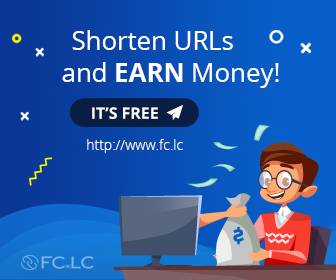







0 komentar:
Post a Comment
- Berkomentarlah dengan sopan dan bijak sesuai isi konten.
- Mohon agar tidak menggunakan kalimat yang memprovokasi atau mengandung unsur sara
- Dilarang menyisipkan iklan, link aktif, promosi, dan sebagainya.
- Terimakasih atas kunjungan dan kerjasamanya